很多小伙伴们问小编在爱奇艺视频中如何上传本地视频?在这片文章中就为大家讲解的爱奇艺视频中实行上传本地视频的操作步骤。

2、可以看到爱奇艺视频的官网。
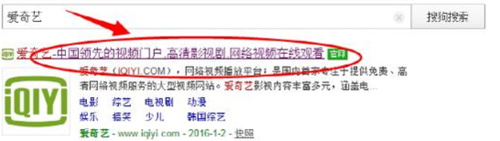
3、在右上方找到上传,我们点击上传视频
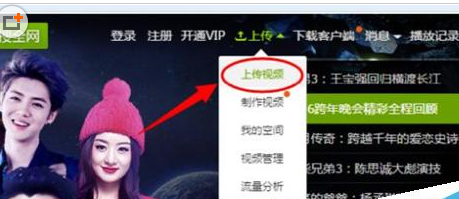
4、这时候如果大家之前没有登录,我们先登陆,输入自己的爱奇艺账号和密码进行登陆,如若没有,先要注册一个账号才能登陆
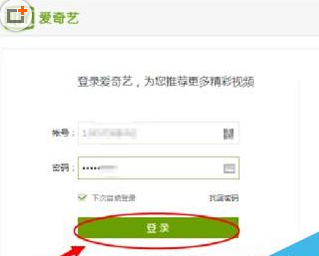
5、点击上传视频
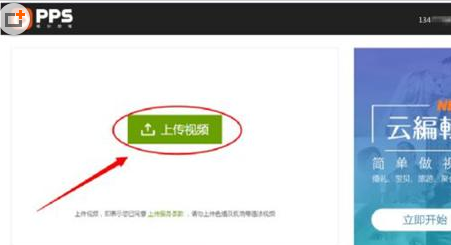
6、打开我们存放视频的路径位置,点击视频,然后打开
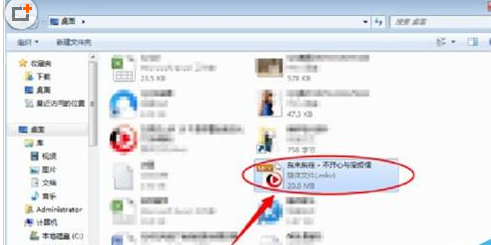
7、当显示当前上传为100%时,我们按照提示把标题,分类,类型,标签带星号的必填一下,确认无误后点击保存
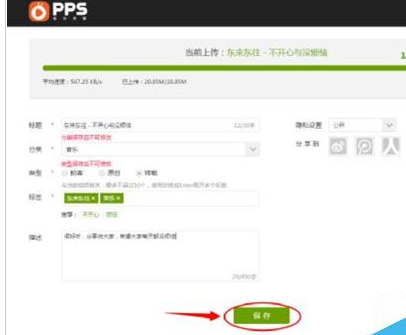
8、我们可以看到自己上传的视频正在转码中,这时候需要等待几分钟刷新就可以了
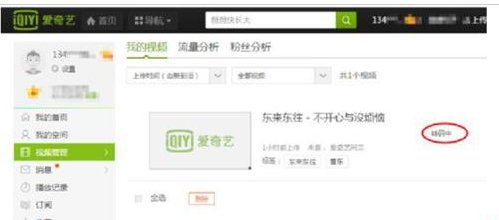
9、提示发布成功
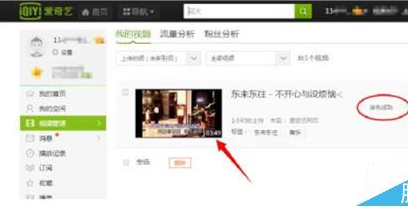
10、好了,大功告成,大家打开自己上传就可以进行播放了

上文就是小编讲解的爱奇艺视频中实行上传本地视频的操作步骤,大家都学会了吗?
 天极下载
天极下载































































